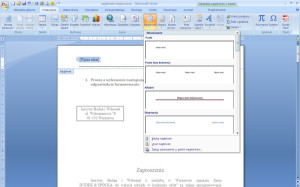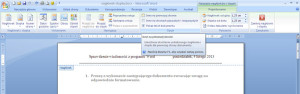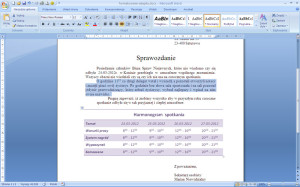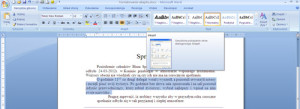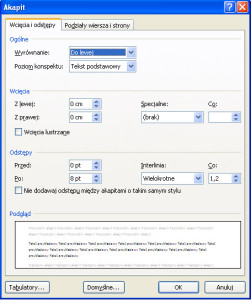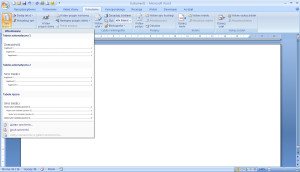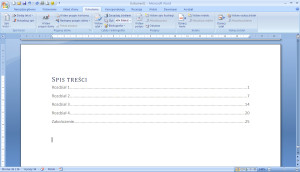Nagłówek inny na pierwszej stronie
Nagłówek to fragment strony, w którym można wprowadzać teksty i grafikę. Jest on zlokalizowany w górnej części strony. Wszystko co będzie widoczne w nagłówku (teksty i grafika) będzie powielane na każdej stronie w dokumencie.
Aby wstawić nagłówek należy na wstążce wybrać menu „Wstawianie” , kliknąć ikonę Nagłówek i wybrać pierwszy z wpisów (Puste) lub wybrać odpowiedni dla siebie wzór nagłówka.
Następnie uzupełnić nagłówek tekstem i kliknąć dwukrotnie poza aktywnym obszarem edycji nagłówka. Tak wstawiony nagłówek będzie widoczny na każdej stronie w edytowanym dokumencie.
Można jednak tak sformatować nagłówek, aby na pierwszej stronie dokumentu albo go nie było albo był inny. W tym celu należy na wstążce w menu wstawianie należy kliknąć ikonę Nagłówek i z listy wybrać polecenie „Edytuj nagłówek”. Wówczas na Wstążce należy kliknąć ikonę „Inne na pierwszej stronie” (rys. poniżej)
Po wybraniu polecenia „Inne na pierwszej stronie” zniknie treść nagłówka na pierwszej stronie dokumentu i można wpisać nową treść nagłówka lub pozostawić pusty nagłówek choćby ze względu na to, iż nie chcemy mieć widocznej treści tekstu.
Formatowanie akapitu
Akapit to tekst pisany od „entera” do „entera”. Najprościej sprawdzić jaki tekst jest pojedynczym akapitem klikając na wybrany tekst 3 razy myszką nie zmieniając jej położenia. Po takim 3-krotnym kliknięciu zobaczymy zaznaczony tekst składający się z jednego lub kilku wierszy będącymi właśnie akapitem.
Na wstążce w górnym menu „Narzędzia główne” kliknij ikonkę zlokalizowaną w prawym dolnym rogu części wstążki nazwanej Akapit.
Otworzy się okno z dostępnymi kartami (Wcięcia i odstępy oraz Podziały wiersza i strony) pozwalającymi na odpowiednie formatowanie elementów akapitu.
Podpowiedź:
Nie musisz zaznaczać całego akapitu 3-krotnym kliknięciem. Możesz jedynie kliknąć na dowolny wyraz w akapicie a Word już wie, że zaznaczyłeś cały akapit i będzie dodawał ustawiane przez Ciebie formaty do całego akapitu.
Spis treści
Tworzenie spisu treści należy poprzedzić sformatowaniem tekstów jako stylów nagłówkowych.
Po zaznaczeniu wiersza, który ma znaleźć się w spisie treści należy wybrać w Górnym menu „Narzędzia główne” w części „Style” ikonę z tekstem „Nagłówek 1″. Po takim oznaczeniu wszystkich tekstów, które chcemy aby znalazły się w spisie treści można przystąpić do właściwego tworzenia spisu treści.
Tworzenie spisu treści:
1. Ustaw kursor wprowadzania tekstu na początku ostatniej strony lub na przykład na pierwszej stronie dokumentu (pierwsza strona powinna być pusta).
2. Na wstążce w menu „Odwołania” wciśnij ikonę „Spis treści” i wybierz taki wygląd, który ci odpowiada najbardziej
3. Spis treści pokaże się wraz z oznaczonymi wcześniej tekstami.
Tworzenie nagłówków
Nagłówek to takie miejsce na stronie które zawiera dowolnie sformatowany tekst i grafikę, które to treści będą się powtarzać na każdej następnej stronie. Wraz z nagłówkiem aktywuje się także stopka, która jest takim samym miejscem jak nagłówek z tą różnicą, że jest na dole strony.
Tworząc dokument wielostronicowy ze stroną tytułową można wstawić nagłówek/stopkę tak, aby na pierwszej stronie tytułowej nie było ich widać.